デスクトップの検索バーを非表示にする
Windowsのデスクトップの中央に表示される検索バーは、設定により非表示にすることができます。
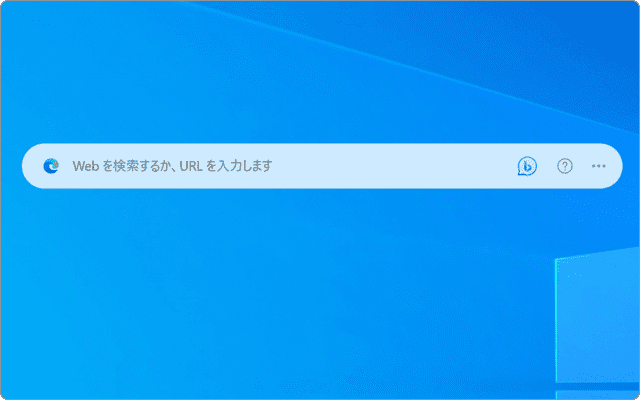
デスクトップの中央に表示される検索バー
Windows10 および Windows11で、Edgeを更新すると、デスクトップの中央に「Webを検索するか、URLを入力します」と書かれたバーが表示されます。
これは、デスクトップから素早くWebサーチしたいときに便利な機能です。ですが、この機能を利用しないときは、設定によりバーを非表示にすることができます。
![]() ヒント:
ヒント:![]() +Shift+F キーを押すと、バーを呼び出すことができます。
+Shift+F キーを押すと、バーを呼び出すことができます。
操作方法
1 バーの右端にある![]() (設定など)ボタンをクリックします。
(設定など)ボタンをクリックします。
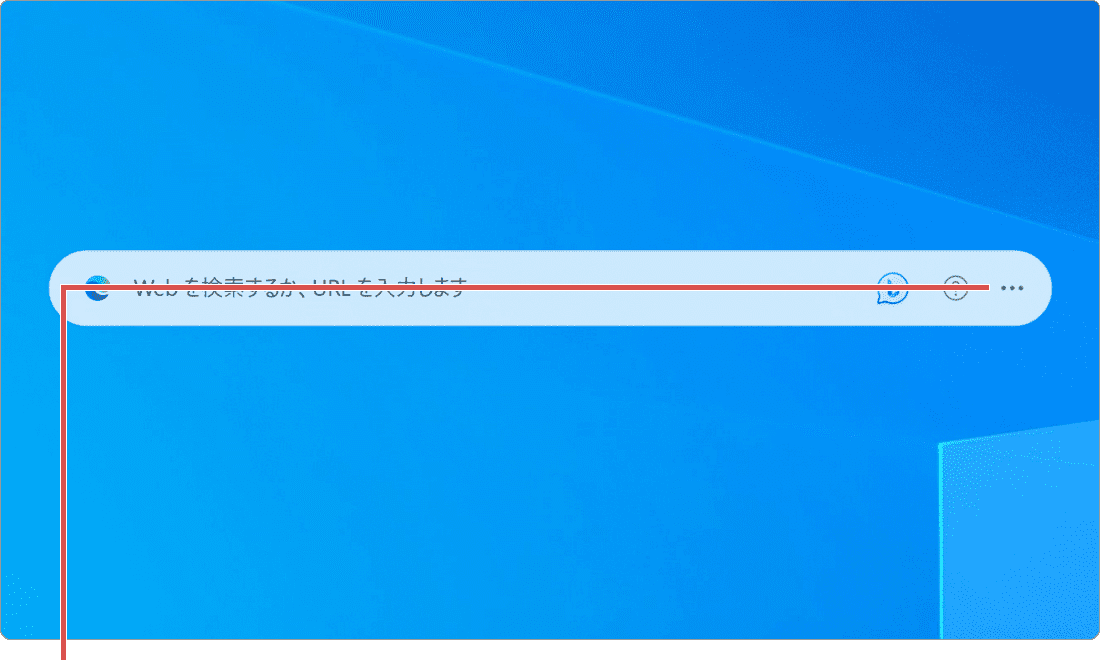
(設定など)をクリックします。
2 表示されたメニューの中から、[検索バーを閉じる]をクリックします。
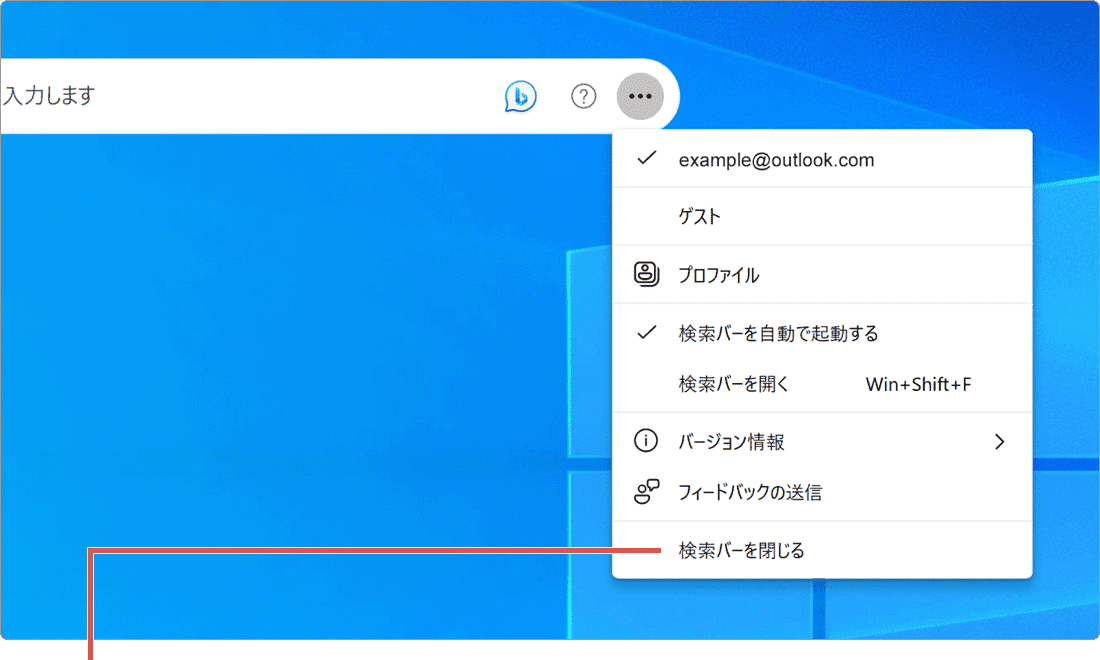
[検索バーを閉じる]をクリックします。
3「検索バーを閉じますか?」と表示されたら、[自動起動をオフにする]にチェックをつけます。
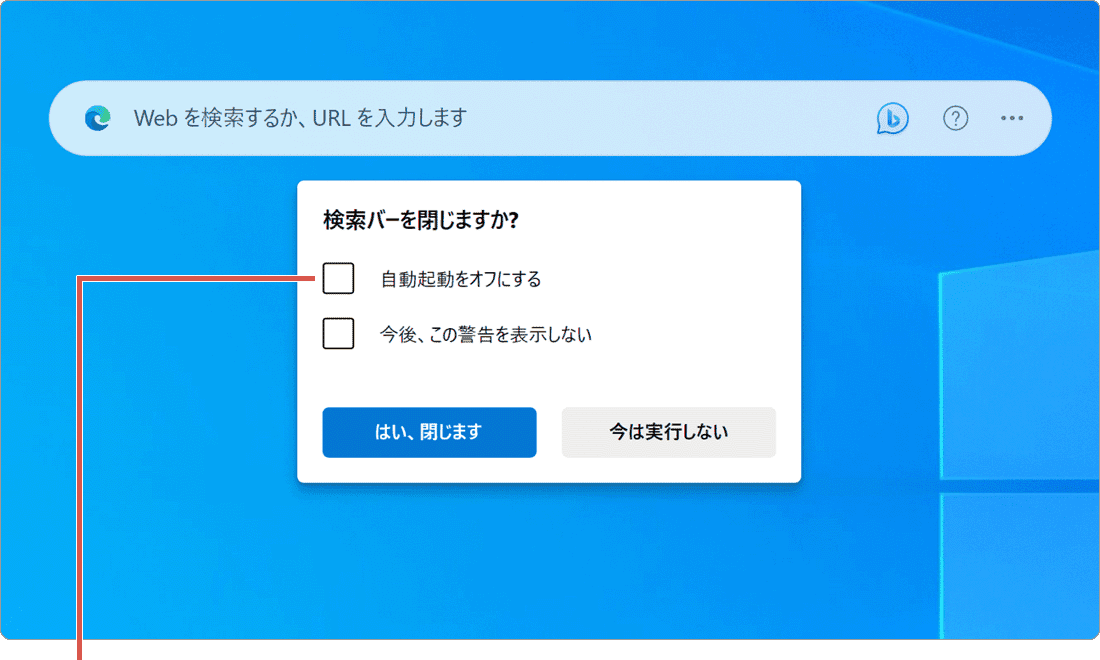
[自動起動をオフにする]にチェックをつけます。
4 チェックをつけたら、[はい、閉じます]をクリックして検索バーを閉じます。
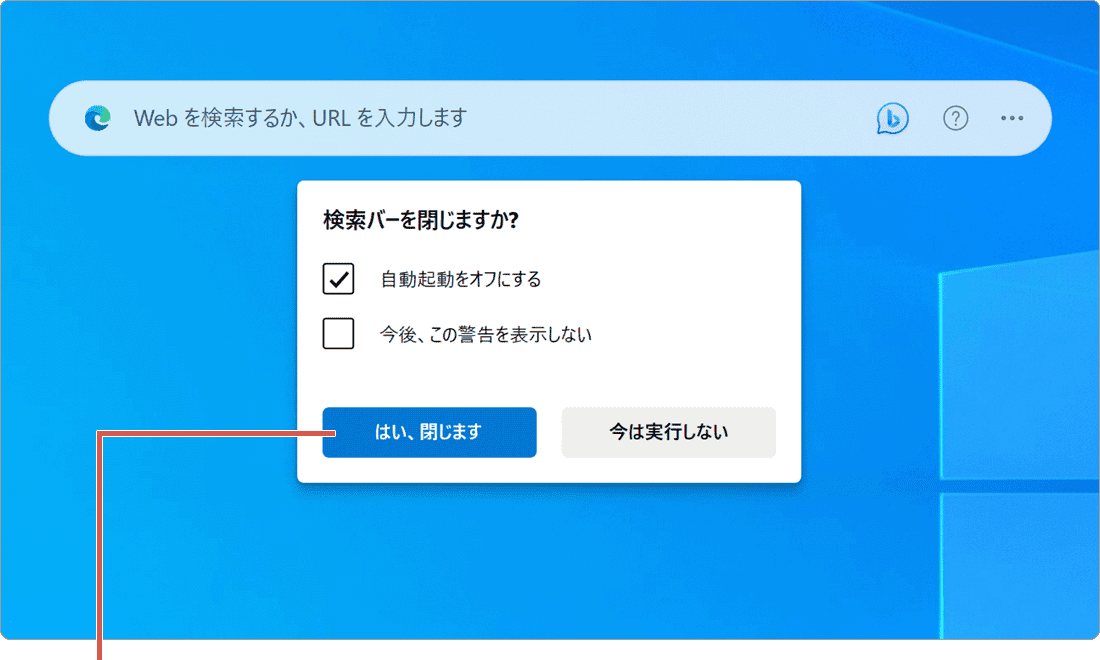
[はい、閉じます]をクリックします。
![]() ヒント:一時的にデスストップのバーを消したいときは、[自動起動をオフにする]のチェックをつけずに閉じてください。
ヒント:一時的にデスストップのバーを消したいときは、[自動起動をオフにする]のチェックをつけずに閉じてください。
![]() 公開日:
2023/04/21 /
公開日:
2023/04/21 /
![]() 最終更新日:
2023/04/21 /
最終更新日:
2023/04/21 /
![]() 著者:まきばひつじ /
著者:まきばひつじ /
![]() この記事をシェアする
この記事をシェアする
